Update 0.14 hat zahlreiche neue Features und Verbesserungen gebracht, allem voran das brandneue Replay-System, welches Spielern erlaubt, ihre Gefechte zu speichern und zu einem späteren Zeitpunkt im Spiel nochmals abzurufen.
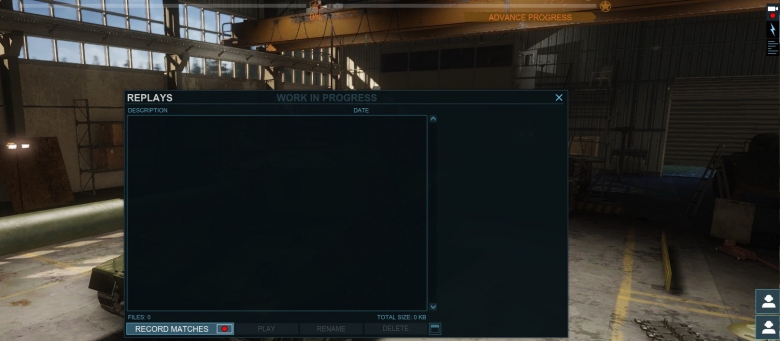
Replays sind nicht standardmäßig aktiv. Um sie zu aktivieren, müsst ihr das Replay-Fenster öffnen, indem ihr auf das Kamera-Icon im oberen rechten Bereich eurer Garage klickt und den "Kämpfe Aufnehmen" Button klickt. Dadurch werden Gefechte automatisch als Replay aufgenommen.
Replay Management Fenster
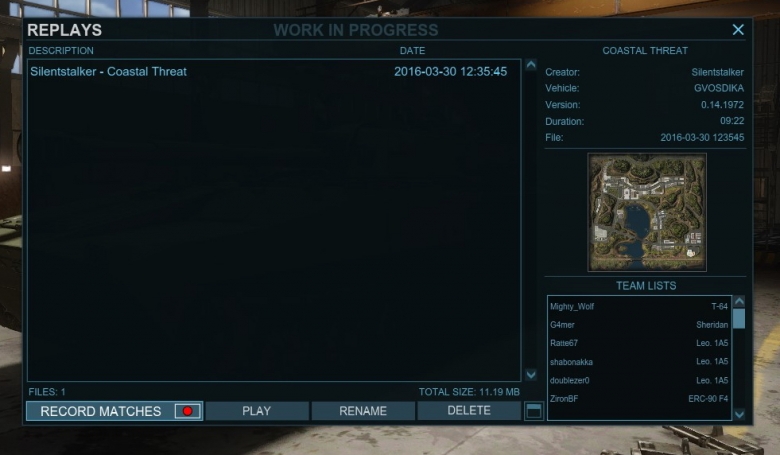
Das Replay Management Fenster erlaubt den Spielern folgende Funktionen:
- Die Replay-Aufnahme zu aktivieren oder zu deaktivieren
- Eine Replay-Datei abzuspielen
- Eine Replay-Datei umzubenennen
- Eine Replay-Datei zu löschen
- Den Inhaltsordner zu öffnen (Zwei Dateitypen werden im Saved Games\armoredwarfare\user\recordings Ordner gespeichert)
Zusätzlich können die Spieler auf der rechten Seite Details zum Replay einsehen:
- Name des Replay-Autoren
- Name des Replay-Fahrzeugs
- Version des Replays
- Replay Dauer
- Name der Datei
- Auflistung der teilnehmenden Spieler beider Teams
Bitte beachtet, dass es möglich ist, sowohl PvP, als auch PvE-Gefechte aufzunehmen. Unglücklicherweise können Replay-Dateien älterer Versionen nicht mit neueren Versionen kompatibel sein. Replays im Update 0.14 könnten auch im Update 0.15 abspielbar sein - allerdings nur, sofern sich die Objekte im Replay (vor allem Katen) nicht zwischen den Versionen ändern.
Replay Steuerung

Während ihr ein Replay abspielt, habt ihr Zugriff auf das allgemeine Replay Control-Panel, welches im unteren Bereich des Bildschirms angezeigt wird. Es besteht aus:
- Der Replay-Zeitanzeige (durch Klicken kann das Replay vorgespult werden)
- Pause-Button (Stoppt das Replay)
- Abspielen-Button (Startet das Replay)
- Replay Geschwindigkeits-Button (Kann die Replay-Geschwindigkeit von 0.1x auf 5x erhöhen)
Durch das Drücken von STRG könnt ihr den Mauszeiger aktivieren (sodass ihr das Control-Panel bedienen könnt). Die rechte und linke Maustaste ohne STRG gedrückt zu halten ermöglicht es euch, einzelne Team-Mitglieder eures Teams zu wählen. Bitte beachtet, dass in dieser Version der Replay nur die Third Person Ansicht möglich ist. Es werden weitere Anzeigeoptionen in zukünftigen Updates hinzugefügt.
Neben den Maustasten, um einzelne Ziele zu fokussieren, kann mit den WASD Tasten die Kamera frei auch mit der Steuerung per Maus bewegt werden. Dieses Feature erlaubt es Spielern, spektakuläre Szenen aufzunehmen, als auch eine bessere Übersicht über das Geschehen auf dem Schlachtfeld zu gewinnen. Außerdem können mit den Tasten 1,2, und 3 Kamera-Positionen gespeichert und definiert werden.
- Bewegungen der Maus kontrollieren die Kameraperspektive
- W - Vorwärts
- S - Rückwärts
- A - Nach links
- D - Nach rechts
- C - Nach unten
- Leertaste - Nach oben
- Links Umsch - Schnelle Kamerabewegung
- 1 - Speichert bei einem Klick die Kameraposition; fügt bei nochmaligem Klick weitere Kameraposition hinzu
- 2 - Die Kamera wechselt zwischen allen gespeicherten Kamerapositionen
- 3 - Gespeicherte Kamerapositionen werden gelöscht
- Links Strg - Mauszeiger aktivieren
- Tab - Teamliste
- Esc - Menü
- F2 - UI an/aus
Das Interface kann durch die Taste F2 deaktiviert werden - diese Funktion ist besonders nützlich, um Videos in Armored Warfare zu drehen. Eine bessere Übersicht an Tipps und Live-Demonstrationen gibt's bei diesem exzellenten Spieler-Guide vonVirtual Realms:
Wir sehen uns auf dem Schlachtfeld!